公有云技术
2020-05-25 16:04:05来源:博客园 阅读 ()

公有云技术
公有云技术
公有云云服务器的申请与使用
华为云介绍
华为云立足于互联网领域,依托于华为公司雄厚的资本和强大的云计算研发实力,面向互联网增值服务运营商、大中小型企业、政府、科研院所等广大企事业用户提供包括云主机、云托管、云存储等基础云服务、超算、内容分发与加速、视频托管与发布、企业IT、云电脑、云会议、游戏托管、应用托管等服务和解决方案
申请云服务器
登录华为云
打开浏览器访问华为云平台地址https://www.huaweicloud.com/

点击登录,进入登录界面,输入账号密码进行登录

登录成功后进入华为云控制台

登录控制台
左上角选择虚拟私有云VPC,选择虚拟私有云,点击右上角创建虚拟私有云
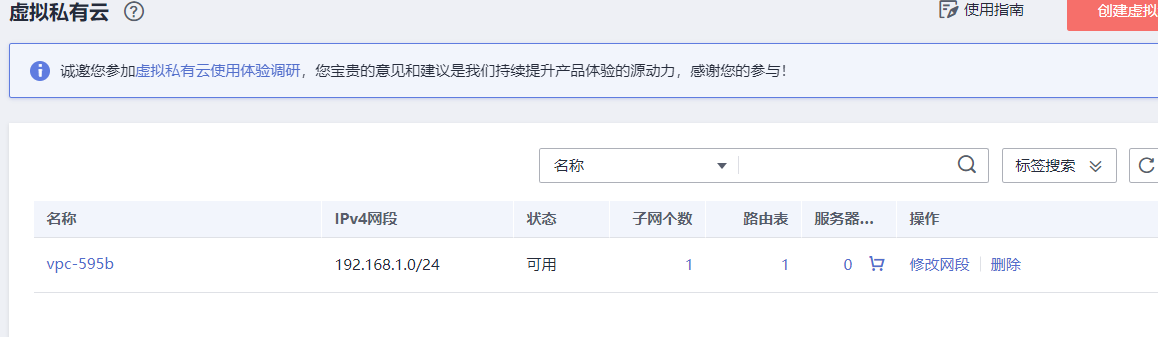
选择访问控制中的安全组

点击名称, 入方向规则,添加规则端口80,3306

登录ECS
点击左上角选择弹性云服务器ECS,选择弹性云服务器,点击右上角购买弹性云服务器

选择按需付费,点击下一步
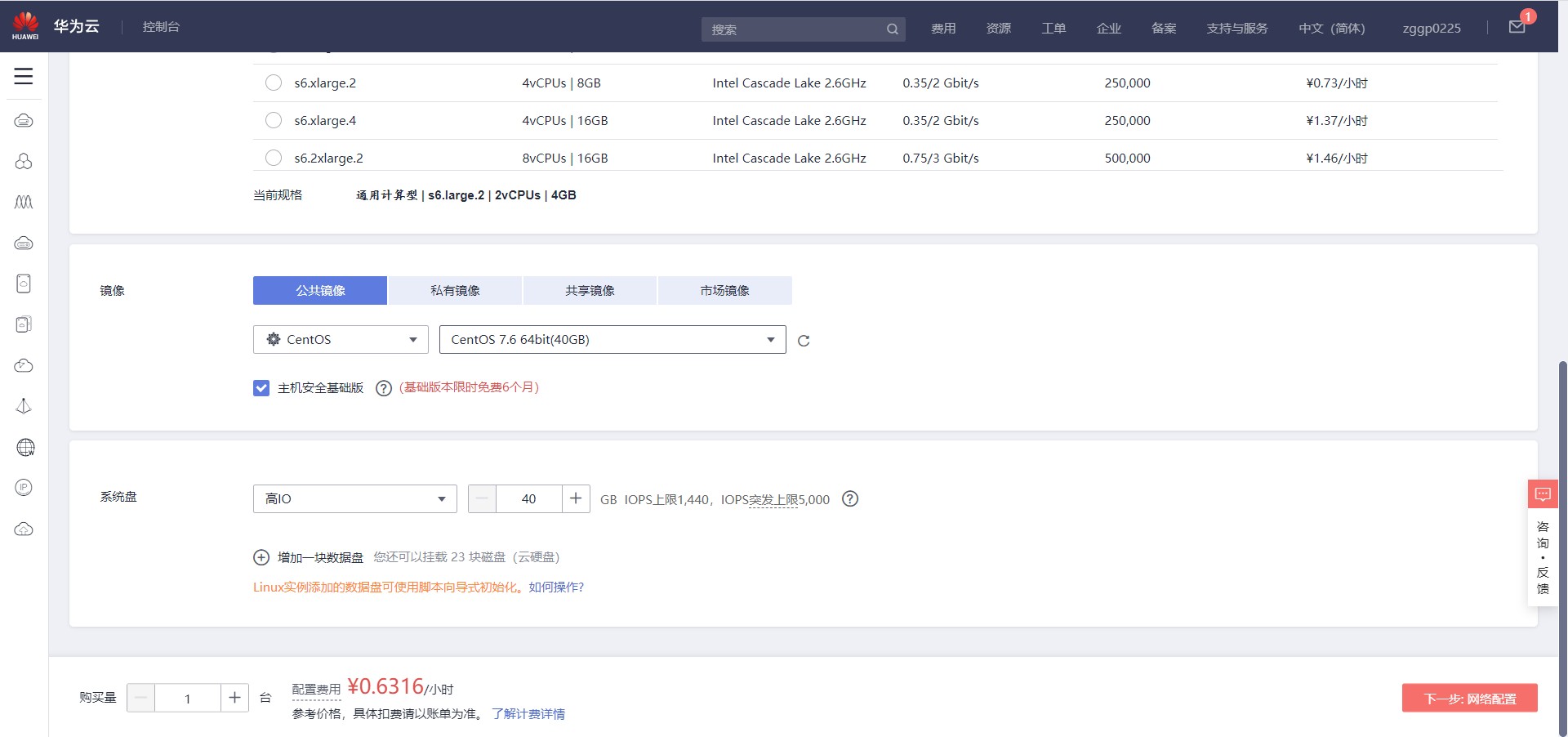
选择静态BGP,点击下一步

设置密码,“云备份”选择暂不分配

查看配置,点击立即购买
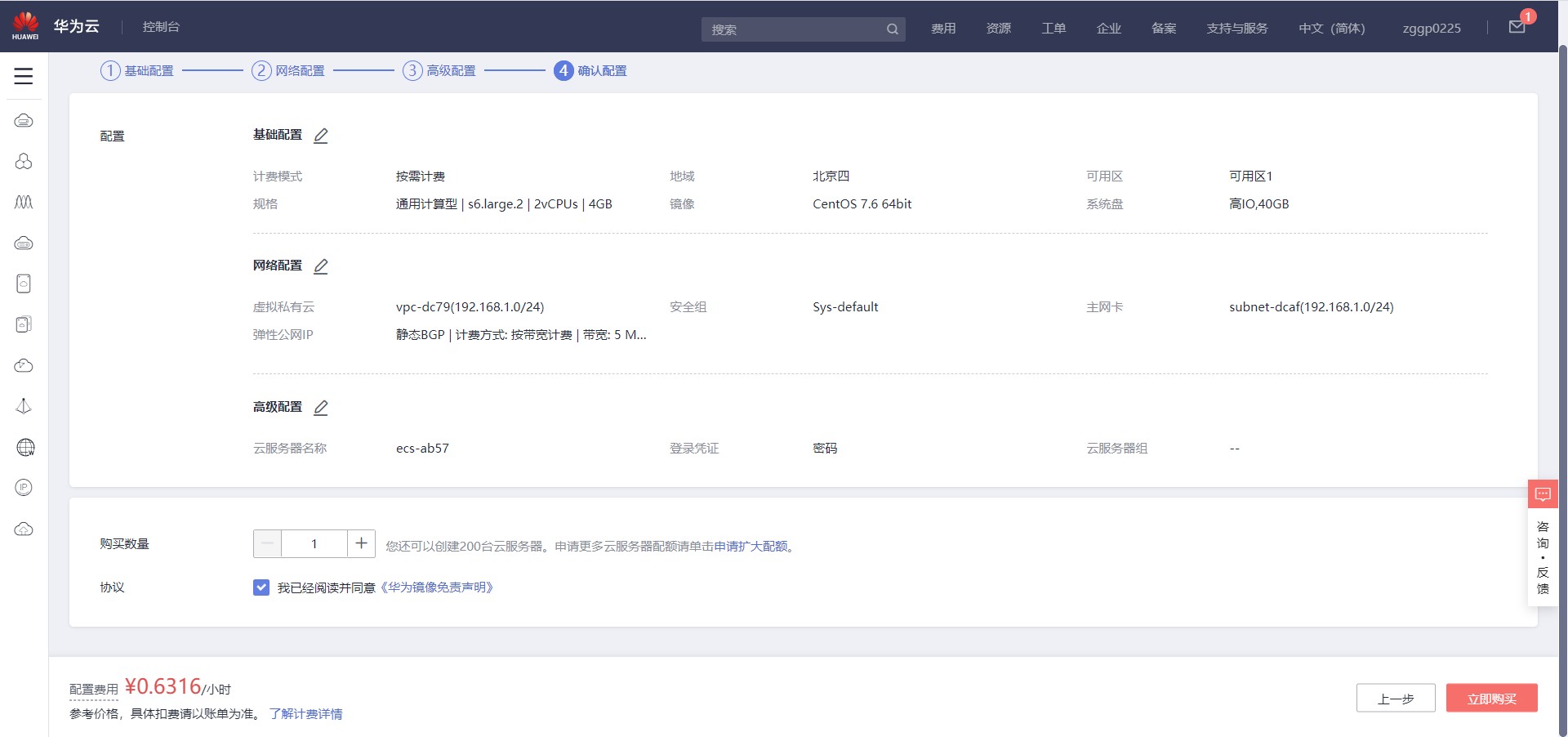
创建完成

点击名称,查看云主机基本信息

公有云数据库服务的申请与使用
申请云数据库MySQL
登录控制台
登录控制台选择云数据库,点击右上角购买数据库实例



选择完成后点击立即购买,显示数据库基本信息

点击提交之后点击返回
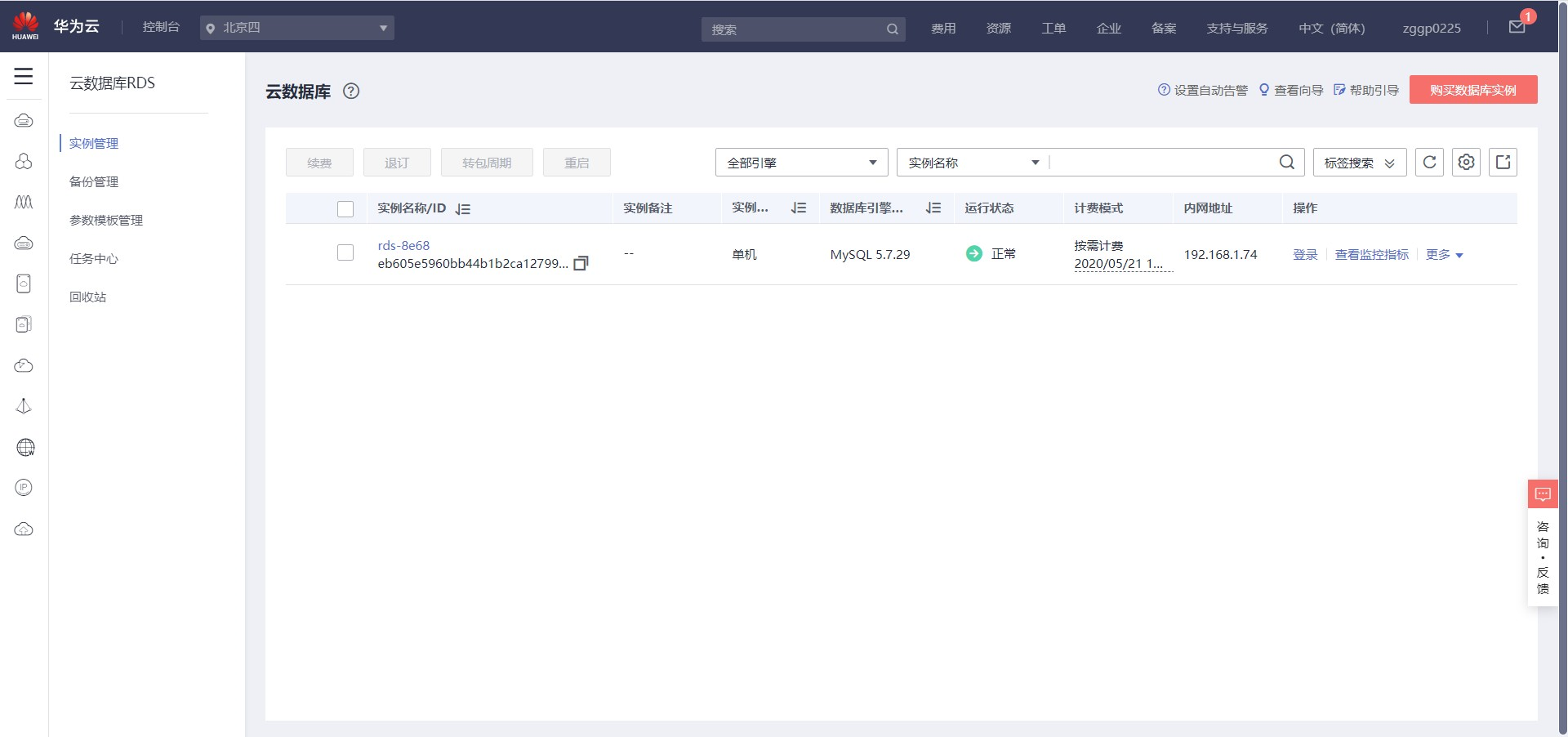
等待创建完成,点击登录
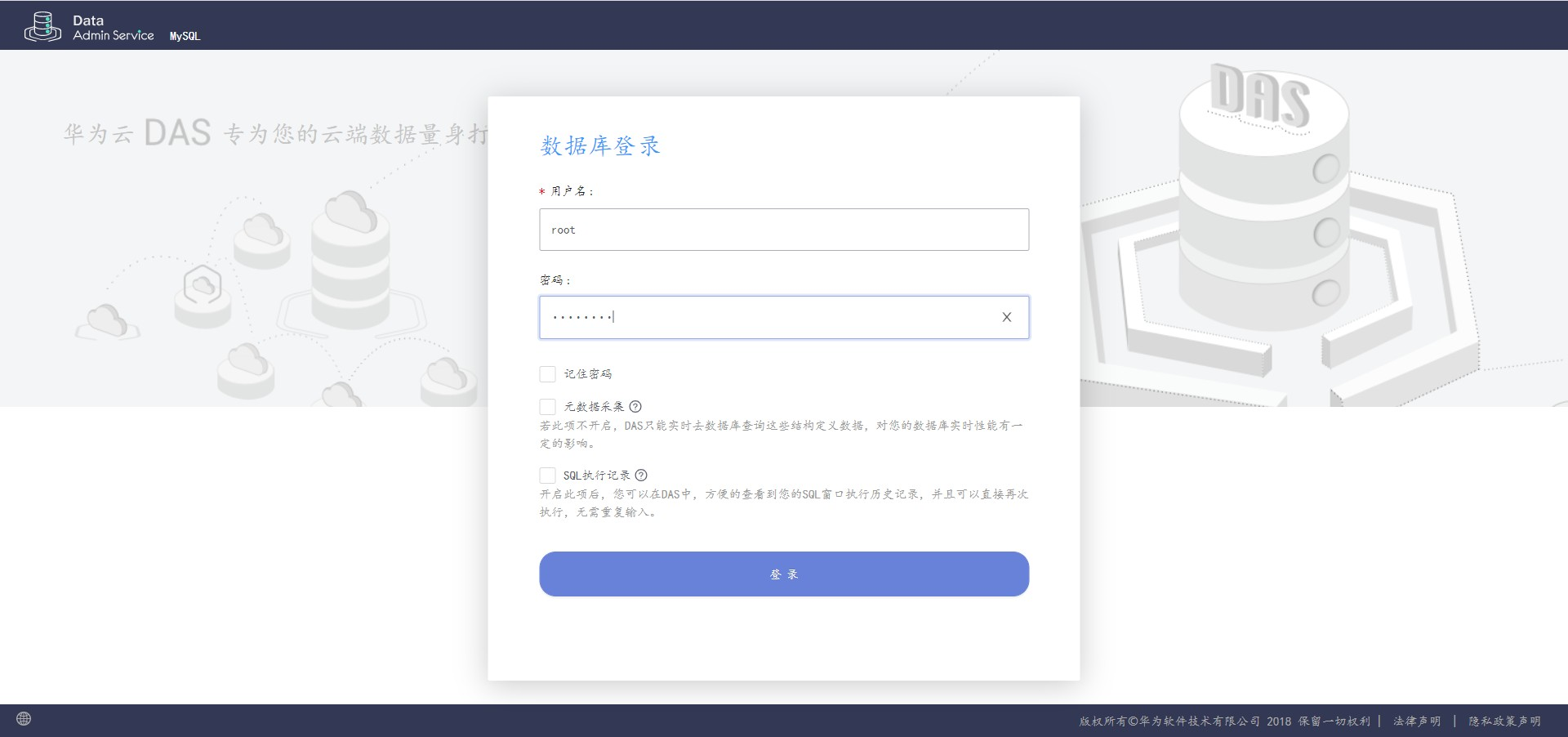
输入账号密码,点击登录


点击连接管理,查看信息


点击安全组,进行关联实例
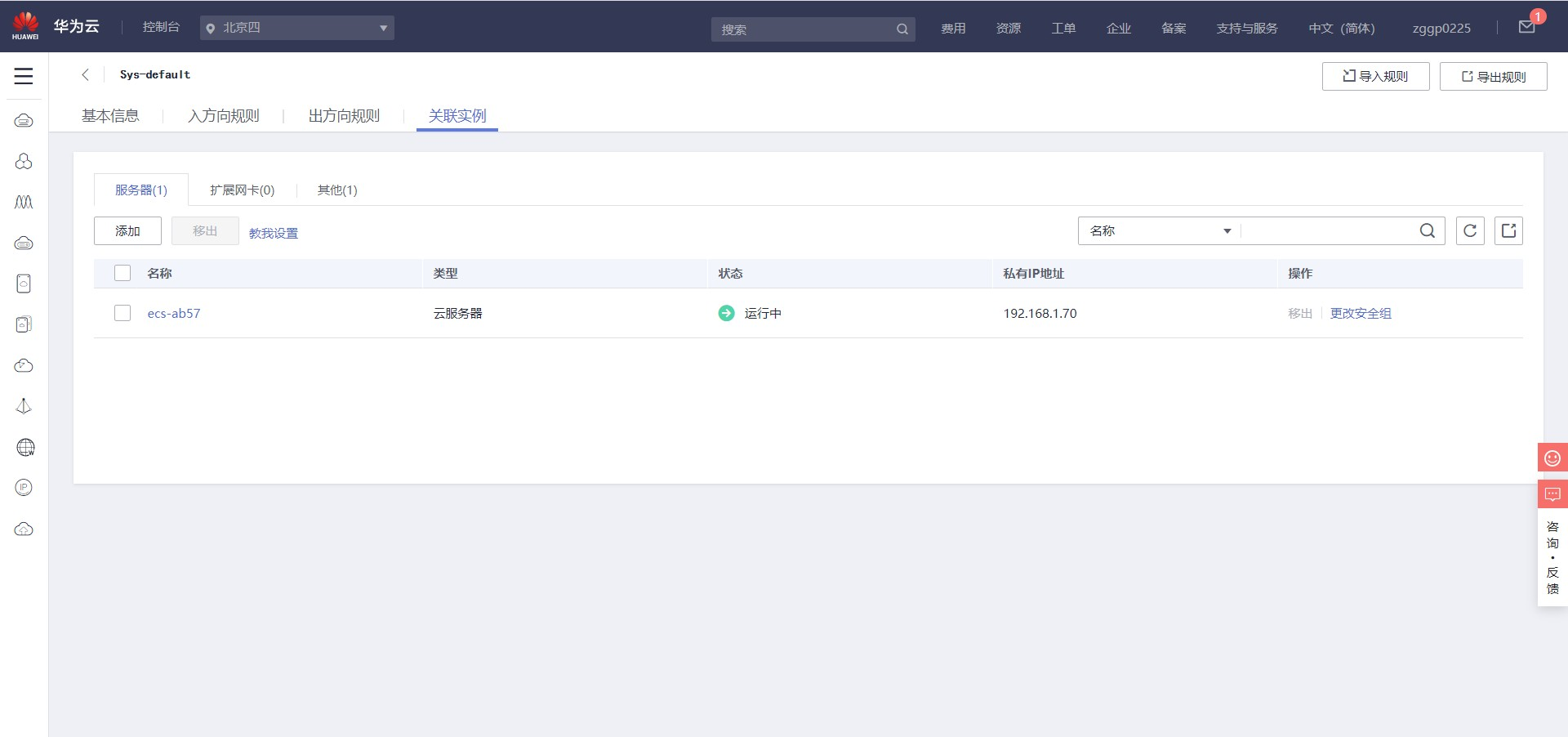
公有云块存储服务的申请与使用
创建EBS卷
返回控制台,点击云硬盘

点击右上角购买磁盘

选择完成,点击立即购买,显示基本信息

点击提交之后点击返回

点击挂载


在云主机进行磁盘初始化
查看磁盘信息,并进行分区
# fdisk -l
Disk /dev/vda: 42.9 GB, 42949672960 bytes, 83886080 sectors
Units = sectors of 1 * 512 = 512 bytes
Sector size (logical/physical): 512 bytes / 512 bytes
I/O size (minimum/optimal): 512 bytes / 512 bytes
Disk label type: dos
Disk identifier: 0x0002af06
Device Boot Start End Blocks Id System
/dev/vda1 * 2048 83886079 41942016 83 Linux
Disk /dev/vdb: 21.5 GB, 21474836480 bytes, 41943040 sectors
Units = sectors of 1 * 512 = 512 bytes
Sector size (logical/physical): 512 bytes / 512 bytes
I/O size (minimum/optimal): 512 bytes / 512 bytes
[root@ecs-ab57 ~]# fdisk /dev/vdb
Welcome to fdisk (util-linux 2.23.2).
Changes will remain in memory only, until you decide to write them.
Be careful before using the write command.
Device does not contain a recognized partition table
Building a new DOS disklabel with disk identifier 0x0b673d44.
Command (m for help): n
Partition type:
p primary (0 primary, 0 extended, 4 free)
e extended
Select (default p): p
Partition number (1-4, default 1): 1
First sector (2048-41943039, default 2048):
Using default value 2048
Last sector, +sectors or +size{K,M,G} (2048-41943039, default 41943039):
Using default value 41943039
Partition 1 of type Linux and of size 20 GiB is set
Command (m for help): p
Disk /dev/vdb: 21.5 GB, 21474836480 bytes, 41943040 sectors
Units = sectors of 1 * 512 = 512 bytes
Sector size (logical/physical): 512 bytes / 512 bytes
I/O size (minimum/optimal): 512 bytes / 512 bytes
Disk label type: dos
Disk identifier: 0x0b673d44
Device Boot Start End Blocks Id System
/dev/vdb1 2048 41943039 20970496 83 Linux
Command (m for help): w
The partition table has been altered!
Calling ioctl() to re-read partition table.
Syncing disks.
进行挂载
# partprobe
# mkfs -t ext4 /dev/vdb1
mke2fs 1.42.9 (28-Dec-2013)
Filesystem label=
OS type: Linux
Block size=4096 (log=2)
Fragment size=4096 (log=2)
Stride=0 blocks, Stripe width=0 blocks
1310720 inodes, 5242624 blocks
262131 blocks (5.00%) reserved for the super user
First data block=0
Maximum filesystem blocks=2153775104
160 block groups
32768 blocks per group, 32768 fragments per group
8192 inodes per group
Superblock backups stored on blocks:
32768, 98304, 163840, 229376, 294912, 819200, 884736, 1605632, 2654208,
4096000
Allocating group tables: done
Writing inode tables: done
Creating journal (32768 blocks): done
Writing superblocks and filesystem accounting information: done
创建文件系统
# mkdir df /mnt/sdk
# mount /dev/vdb1 /mnt/sdk/
# df -TH
Filesystem Type Size Used Avail Use% Mounted on
devtmpfs devtmpfs 2.0G 0 2.0G 0% /dev
tmpfs tmpfs 2.0G 0 2.0G 0% /dev/shm
tmpfs tmpfs 2.0G 9.1M 2.0G 1% /run
tmpfs tmpfs 2.0G 0 2.0G 0% /sys/fs/cgroup
/dev/vda1 ext4 43G 2.2G 38G 6% /
tmpfs tmpfs 398M 0 398M 0% /run/user/0
/dev/vdb1 ext4 22G 47M 20G 1% /mnt/sdk
公有云对象存储服务的申请与使用
创建桶服务
回到控制台选择对象存储服务,选择创建桶

点击立即创建

博客系统上公有云实践
使用创建的EC2实例
搭建LAMP环境
升级系统内核
连接到已创建的EC2实例。
为确保所有软件包都处于最新状态,需要对实例执行内核升级,此过程可能需要几分钟的时间,但能确保EC2系统拥有最新的安全更新和缺陷修复。
# yum upgrade -y
查看Amazon Linux的版本。
# cat /etc/redhat-release
CentOS Linux release 7.7.1908 (Core)
配置防火墙规则和SELinux
清除防火墙规则
# iptables -t filter -F
# iptables -t filter -X
永久关闭SELinux
# sed -i 's/SELINUX=enforcing/SELINUX=disabled/g' /etc/selinux/config
# getenforce
Disabled
# reboot
安装环境
当实例处于最新状态后,便可以安装Apache Web服务器、MariaDB和PHP软件包。
# yum install -y httpd mariadb-server php php-mysql
启动Apache Web服务器
启动Apache Web服务器并设置开机自启。
# systemctl start httpd
# systemctl enable httpd
测试Apache服务器
在Web浏览器中,输入实例的公有IP地址。如果/var/www/html中没有内容,则会看到Apache测试页面
如果未能看到Apache测试页面,请检查当前EC2使用的安全组是否包含允许HTTP(端口80)流量的规则
Apache httpd提供的文件保存在Apache文档根目录/var/www/html中,默认情况下归根用户所有
测试LAMP
在Apache文档根目录中创建一个PHP文件。
# echo "<?php phpinfo();?>" > /var/www/html/phpinfo.php
能正常打开相应的PHP信息页面,说明PHP已经正常启动;如果在页面中能找到mysql、mysqli的信息内容,说明对PHP平台能正常访问mysql和mysqli接口
删除phpinfo.php文件
# rm -rf /var/www/html/phpinfo.php
配置数据库
在EC2上测试MariaDB的连通性。
# systemctl start mariadb
# systemctl enable mariadb
Created symlink from /etc/systemd/system/multi-user.target.wants/mariadb.service to /usr/lib/systemd/system/mariadb.service.
# mysql -h 192.168.1.74 -P 3306 -u root -p
Enter password:
Welcome to the MariaDB monitor. Commands end with ; or \g.
Your MySQL connection id is 2102
Server version: 5.7.29-2-log MySQL Community Server - (GPL)
Copyright (c) 2000, 2018, Oracle, MariaDB Corporation Ab and others.
Type 'help;' or '\h' for help. Type '\c' to clear the current input statement.
MySQL [(none)]>
部署WordPress
加压安装包
将提供的压缩包wordpress-5.0.2-zh_CN.tar.gz上传至EC2实例/root目录并解压。
# ll
total 10840
drwxr-xr-x 2 root root 4096 May 21 17:17 df
-rw-r--r-- 1 root root 11093953 Nov 7 2019 wordpress-5.0.2-zh_CN.tar.gz
# tar -zxvf wordpress-5.0.2-zh_CN.tar.gz
复制解压后的wordpress目录到/var/www/html目录下。
# cp -rf wordpress /var/www/html/
配置WordPress
在浏览器输入http://EC2_IP/wordpress,即可访问WordPress欢迎页面
创建数据库和账号
为了让WordPress正常运行,在数据库中创建数据库以及相应的账号。
# mysql -h 192.168.1.74 -P 3306 -u root -p
Enter password:
Welcome to the MariaDB monitor. Commands end with ; or \g.
Your MySQL connection id is 2257
Server version: 5.7.29-2-log MySQL Community Server - (GPL)
Copyright (c) 2000, 2018, Oracle, MariaDB Corporation Ab and others.
Type 'help;' or '\h' for help. Type '\c' to clear the current input statement.
MySQL [(none)]> create database wordpress;
Query OK, 1 row affected (0.01 sec)
MySQL [(none)]> GRANT ALL ON wordpress.* TO 'guo'@'localhost' IDENTIFIED BY "00000000";
Query OK, 0 rows affected, 2 warnings (0.00 sec)
MySQL [(none)]> GRANT ALL ON wordpress.* TO 'guo'@'%' IDENTIFIED BY "00000000";
Query OK, 0 rows affected, 1 warning (0.00 sec)
MySQL [(none)]> flush privileges;
Query OK, 0 rows affected (0.00 sec)
MySQL [(none)]> quit
Bye
创建PHP文件
返回网页,继续完成WordPress的初始化操作
在WordPress安装界面会提示无法写入wp-config.php文件,需要手动创建
手动创建wp-config.php文件
# cat /var/www/html/wordpress/wp-config.php
<?php
/**
* WordPress基础配置文件。
*
* 这个文件被安装程序用于自动生成wp-config.php配置文件,
* 可以不使用网站生成,需要手动复制这个文件,
* 并重命名为“wp-config.php”,然后填入相关信息。
*
* 本文件包含以下配置选项:
*
* * MySQL设置
* * 密钥
* * 数据库表名前缀
* * ABSPATH * * @link https://codex.wordpress.org/zh-cn:%E7%BC%96%E8%BE%91_wp-config.php
*
* @package WordPress
*/
// ** MySQL:设置的具体信息来自正在使用的主机 ** //
/** WordPress数据库的名称 */
define('DB_NAME', 'wordpress');
/** MySQL数据库用户名 */
define('DB_USER', 'root');
/** MySQL数据库密码 */
define('DB_PASSWORD', 'Gao9400@');
/** MySQL主机 */
define('DB_HOST', '192.168.1.74');
/** 创建数据表时默认的文字编码 */
define('DB_CHARSET', 'utf8mb4');
/** 数据库整理类型。如不确定请勿更改 */
define('DB_COLLATE', '');
/**#@+
* 身份认证密钥。
*
* 修改为任意独一无二的字串!
* 或者直接访问{@link https://api.wordpress.org/secret-key/1.1/salt/ WordPress.org密钥生成服务}
* 任何修改都会导致所有cookies失效,所有用户将必须重新登录。
*
* @since 2.6.0
*/
define('AUTH_KEY', 'o96P/{uub3_/m#VY3,KU:c7C:eT,*},T3tU2!Z@N<d[9/K<SdKuw-QJ8!|@+~*oN');
define('SECURE_AUTH_KEY', '1akka,TV:bg>.=qA+y6T{,rVZn)@ wifG3FH4Y[=ZTQ)I8`p,m&]}@<f-,^s@ck{');
define('LOGGED_IN_KEY', '+9dE2i$2G_mCm~[@M^j`/)VcI[F+`js %ud>zr)h+<-hr^<0EI~+)kJcBM6vU~u{');
define('NONCE_KEY', 'I<kv;2[QpC!qw.:f}K%^97. i5PrL~xOE]ieF-#bZtL*jSzB7JxCR^[WEZ,_sn6/');
define('AUTH_SALT', 'xjFz0z>,Ia<E`B!TU0-.QPs7:AqUJ;c3PTNR5WJl5|g20<_&2<(S-(QGz?!Z[}+Q');
define('SECURE_AUTH_SALT', 'yf*?I>#jB9=E8^+:7v<WEkEBPtMW&==yU-,xZdc+TF%EWt{~zxP&VN2w,h^-5Hep');
define('LOGGED_IN_SALT', 'T.f}uR24d4U= EQUo}AnhT;.mvsN.;N(?=3kW)O^D1|R!10{u<t2*pJjj>]J9S&x');
define('NONCE_SALT', 'e32+aG!7F0 LNs|jIm&Od<#~Z9@[kHCAkKsHZ@1<mqX5roA;n+OQFUy=b)xu5l4T');
/**#@-*/
/**
* WordPress数据表前缀。
*
* 如果需要在同一数据库内安装多个WordPress,请为每个WordPress设置不同的
* 数据表前缀。前缀名只能为数字、字母加下划线。
*/
$table_prefix = 'wp_';
/**
* 开发者专用:WordPress调试模式。
*
* 将这个值改为true,WordPress将显示所有用于开发的提示。
* 强烈建议插件开发者在开发环境中启用WP_DEBUG。
*
*/
define('WP_DEBUG', false);
/* 好了!请不要再继续编辑。请保存本文件。使用愉快! */
/** WordPress目录的绝对路径。 */
if ( !defined('ABSPATH') )
define('ABSPATH', dirname(__FILE__) . '/');
/** 设置WordPress变量和包含文件。 */
require_once(ABSPATH . 'wp-settings.php');
允许WordPress使用permalink
WordPress permalink需要使用Apache.htaccess文件才能正常工作,但默认情况下这些文件在Amazon Linux上处于禁用状态。
修改httpd.conf文件中以下内容。
<Directory "/var/www/html">
#
# Possible values for the Options directive are "None", "All",
# or any combination of:
# Indexes Includes FollowSymLinks SymLinksifOwnerMatch ExecCGI MultiViews
#
# Note that "MultiViews" must be named *explicitly* --- "Options All"
# doesn't give it to you.
#
# The Options directive is both complicated and important. Please see
# http://httpd.apache.org/docs/2.4/mod/core.html#options
# for more information.
#
Options Indexes FollowSymLinks
#
# AllowOverride controls what directives may be placed in .htaccess files.
# It can be "All", "None", or any combination of the keywords:
# Options FileInfo AuthConfig Limit
#
AllowOverride All #修改此处
#
# Controls who can get stuff from this server.
#
Require all granted
</Directory>
修复 Apache Web 服务器的文件权限
WordPress中的某些可用功能要求具有对Apache文档根目录的写入权限,例如,通过“Administration(管理)”屏幕上传媒体
将/var/www及其内容的文件所有权授予apache用户。
# chown -R apache /var/www
将/var/www及其内容的组所有权授予apache组。
# chgrp -R apache /var/www
更改/var/www及其子目录的目录权限,添加组写入权限并设置未来子目录上的组ID。
# chmod 2775 /var/www
# find /var/www -type d -exec sudo chmod 2775 {} \;
递归地更改/var/www及其子目录的文件权限,以添加组写入权限。
# find /var/www -type f -exec sudo chmod 0664 {} \;
重启Apache Web服务器,让新组和权限生效。
# systemctl restart httpd
登录WordPress
在浏览器上再次访问WordPress页面,进入WordPress登录信息配置界面,根据需求,设置相应的站点名称、用户名和密码。
单击 “安装WordPress”按钮,开始WordPress的安装
单击“登录”按钮,进入WordPress登录界面

原文链接:https://www.cnblogs.com/tui463/p/12960297.html
如有疑问请与原作者联系
标签:
版权申明:本站文章部分自网络,如有侵权,请联系:west999com@outlook.com
特别注意:本站所有转载文章言论不代表本站观点,本站所提供的摄影照片,插画,设计作品,如需使用,请与原作者联系,版权归原作者所有
- 容器技术之Docker私有镜像仓库harbor 2020-06-08
- 容器技术之Docker私有镜像仓库docker-distribution 2020-06-07
- 技术选型调研思路 2020-06-04
- 容器技术之Dockerfile(二) 2020-06-04
- 容器云技术 2020-06-02
IDC资讯: 主机资讯 注册资讯 托管资讯 vps资讯 网站建设
网站运营: 建站经验 策划盈利 搜索优化 网站推广 免费资源
网络编程: Asp.Net编程 Asp编程 Php编程 Xml编程 Access Mssql Mysql 其它
服务器技术: Web服务器 Ftp服务器 Mail服务器 Dns服务器 安全防护
软件技巧: 其它软件 Word Excel Powerpoint Ghost Vista QQ空间 QQ FlashGet 迅雷
网页制作: FrontPages Dreamweaver Javascript css photoshop fireworks Flash
